Hoje em dia, é importante utilizar várias ferramentas de crescimento para maximizar a interação com os seus utilizadores. Uma dessas ferramentas é o slide-in , que serve como um meio eficaz de captar a atenção dos utilizadores. Neste guia passo-a-passo, vai aprender a criar um slide-in que não só tem bom aspeto, como também aumenta as conversões. Vamos mergulhar de cabeça!
Principais conclusões
- O slide-in é uma ferramenta de crescimento eficaz para atrair utilizadores.
- É possível personalizar o design do slide-in.
- É importante posicionar e personalizar estrategicamente o slide-in para motivar os utilizadores a interagir.
Guia passo-a-passo
Para criar um slide-in para o seu sítio Web, siga estes passos simples:
1. Aceder às Ferramentas de crescimento
Em primeiro lugar, tem de aceder às suas ferramentas de crescimento. Para tal, vá para o lado esquerdo da interface do utilizador e clique em "Ferramentas de crescimento". Aqui encontrará todas as ferramentas disponíveis para a aquisição de utilizadores.
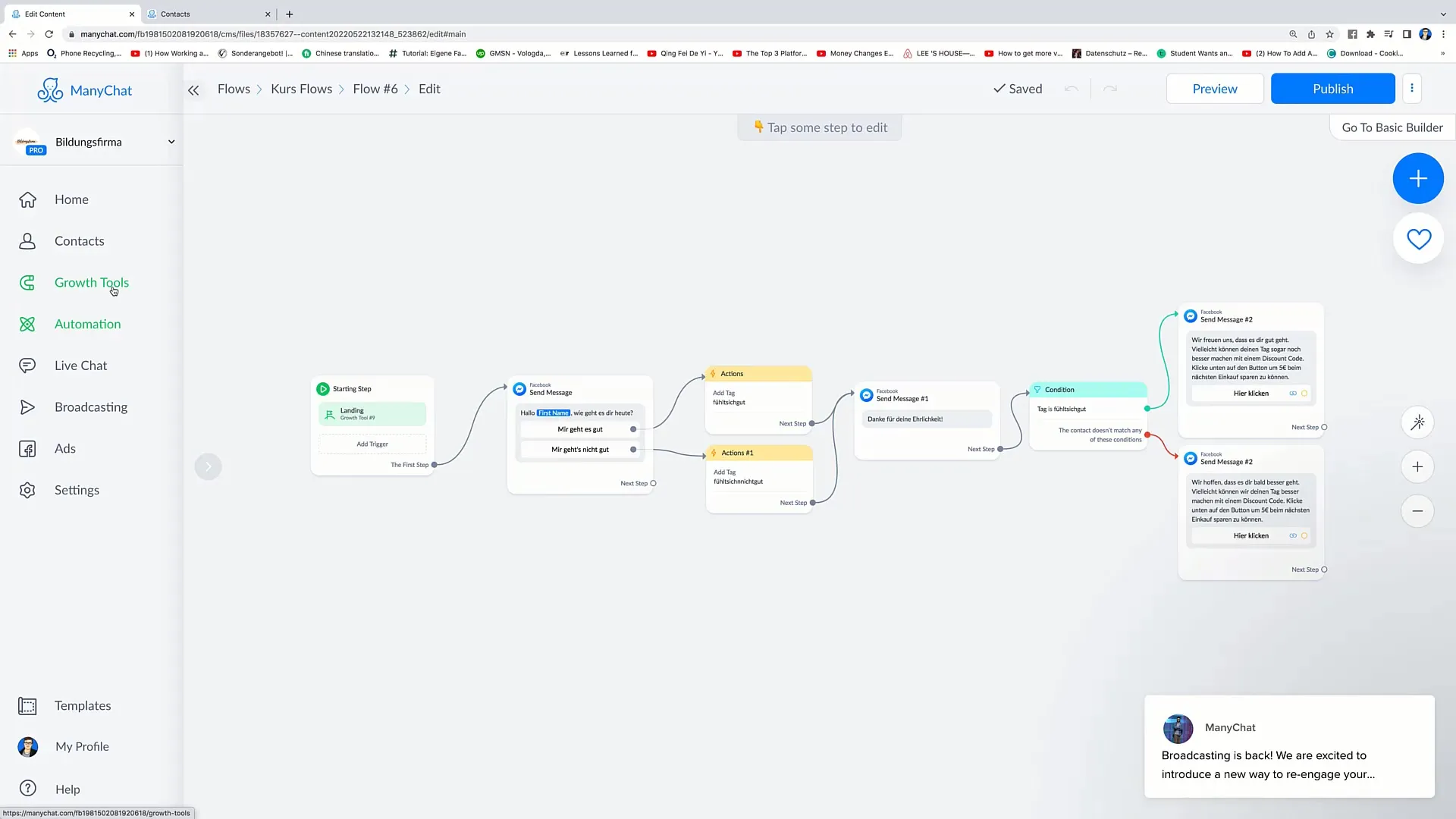
2. criar uma nova ferramenta de crescimento
Para criar um novo slide-in, clique em "Nova ferramenta de crescimento" no canto superior direito. Aqui pode escolher entre várias opções, incluindo widgets de sobreposição, diapositivos e muito mais.
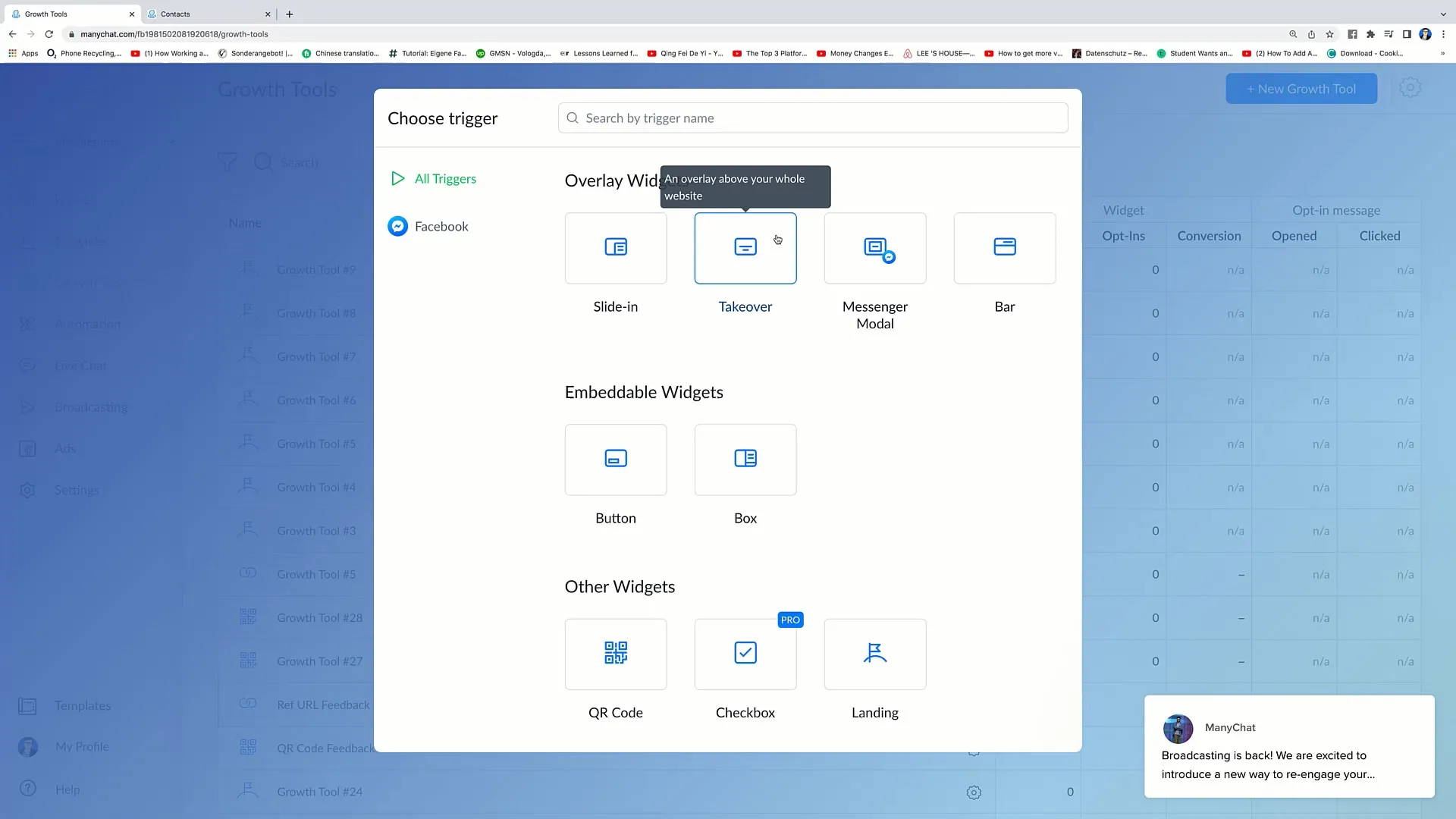
3. Seleção do slide-in
Selecione a opção "Slide-in" entre as ferramentas disponíveis. Um slide-in aparece na parte lateral do seu sítio Web e atrai a atenção do utilizador.
4. Conceber o slide-in
Pode começar a desenhar o seu slide-in aqui. Ser-lhe-á mostrado um design que pode personalizar como desejar. Por exemplo, pode acrescentar o texto "Escreva-nos uma mensagem" para incentivar os utilizadores a interagirem consigo.
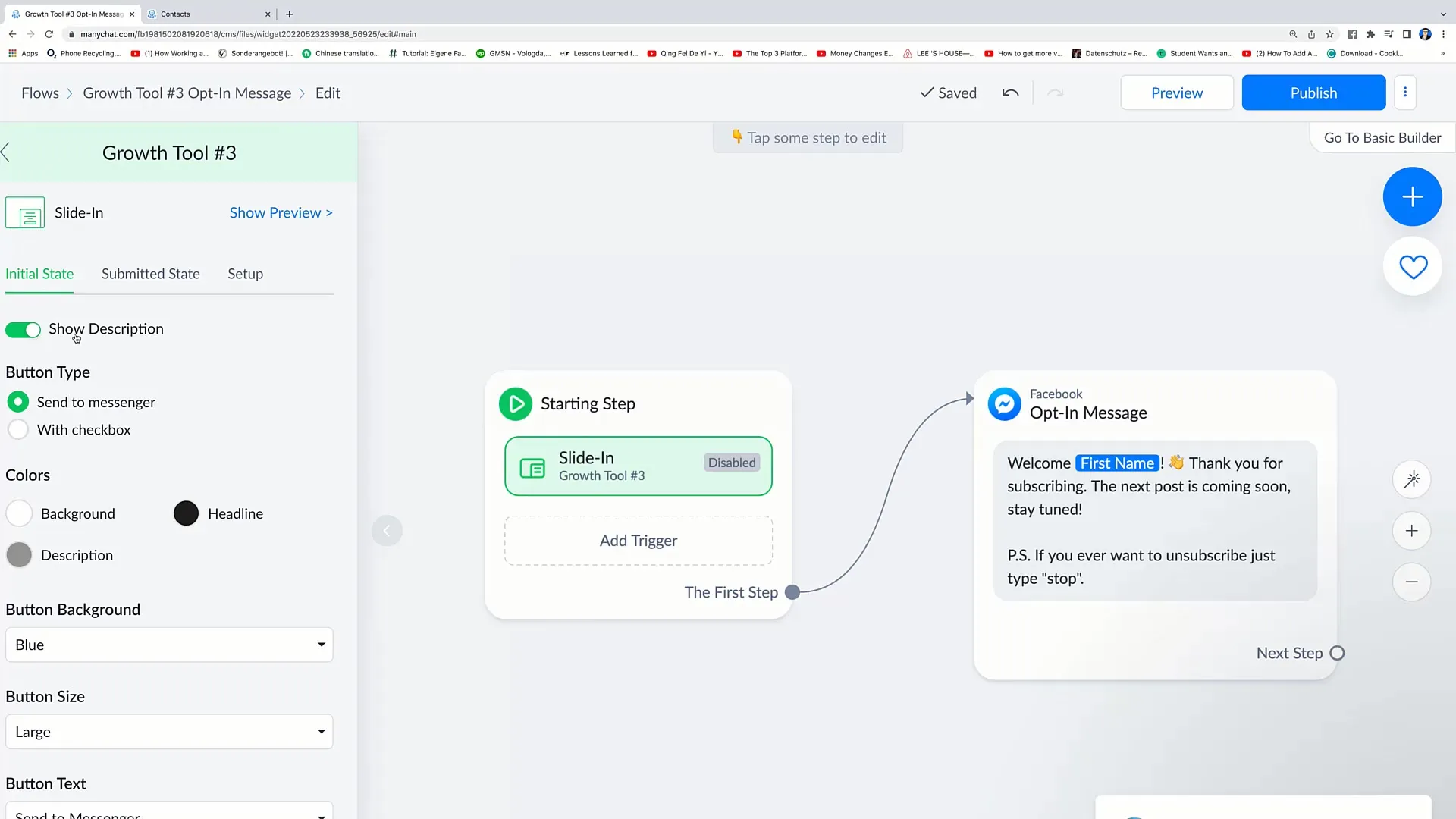
5. Personalizar as cores
Personalize as cores do slide-in. Aqui pode modificar as cores do fundo e do texto. Clique em "Mostrar pré-visualização" para ver como ficará o diapositivo na prática.
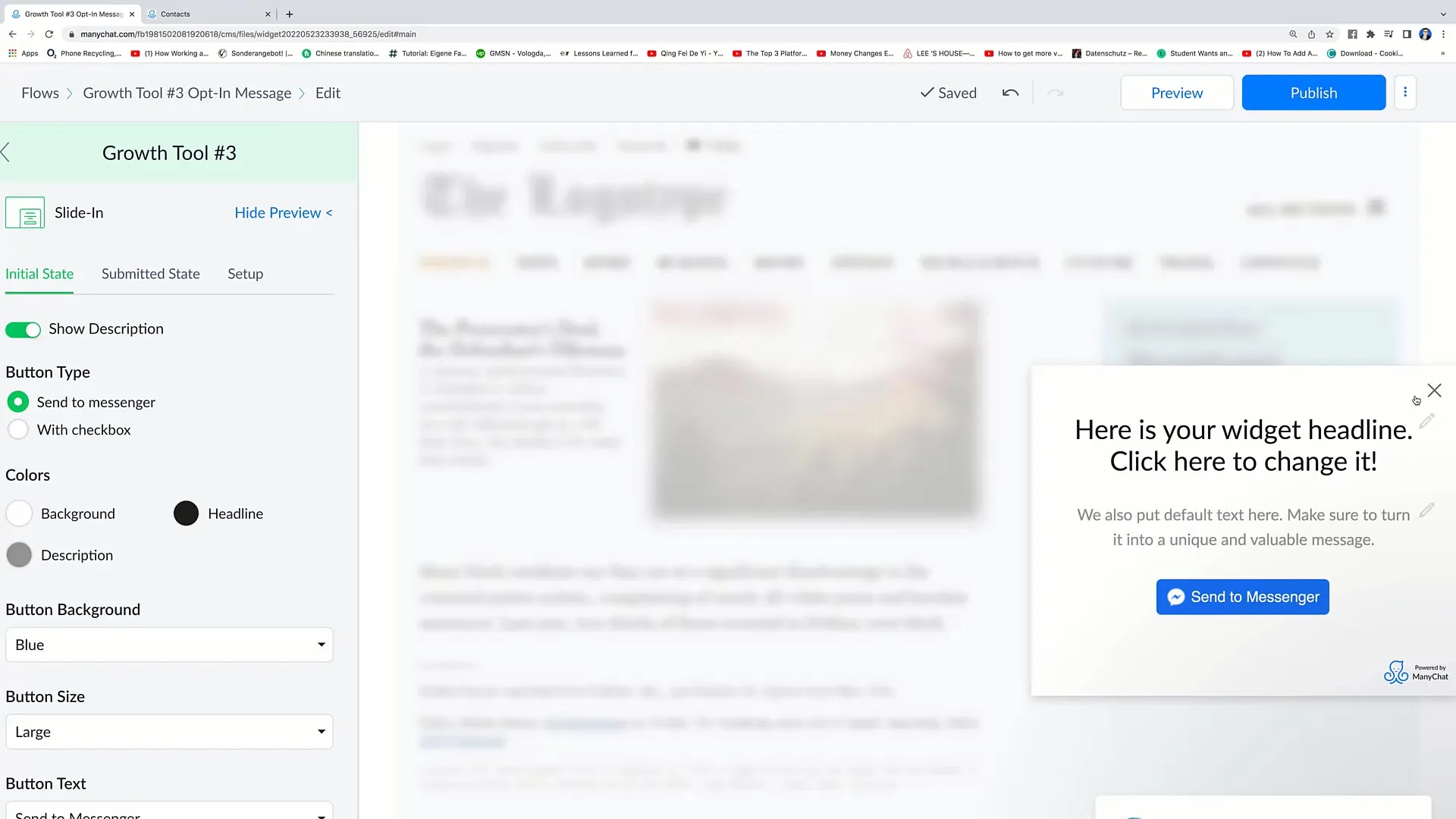
6. editar o cabeçalho e a descrição
O passo seguinte é editar os textos do cabeçalho e da descrição. Por exemplo, pode adicionar uma descrição que informe os utilizadores de que receberão um vale quando interagirem.
7. Personalizar o botão
Certifique-se também de que o botão de apelo à ação está bem visível. Pode ajustar o tamanho, a cor e o texto do botão para garantir que se destaca. Escolha o texto de forma a incentivar os utilizadores a clicar.
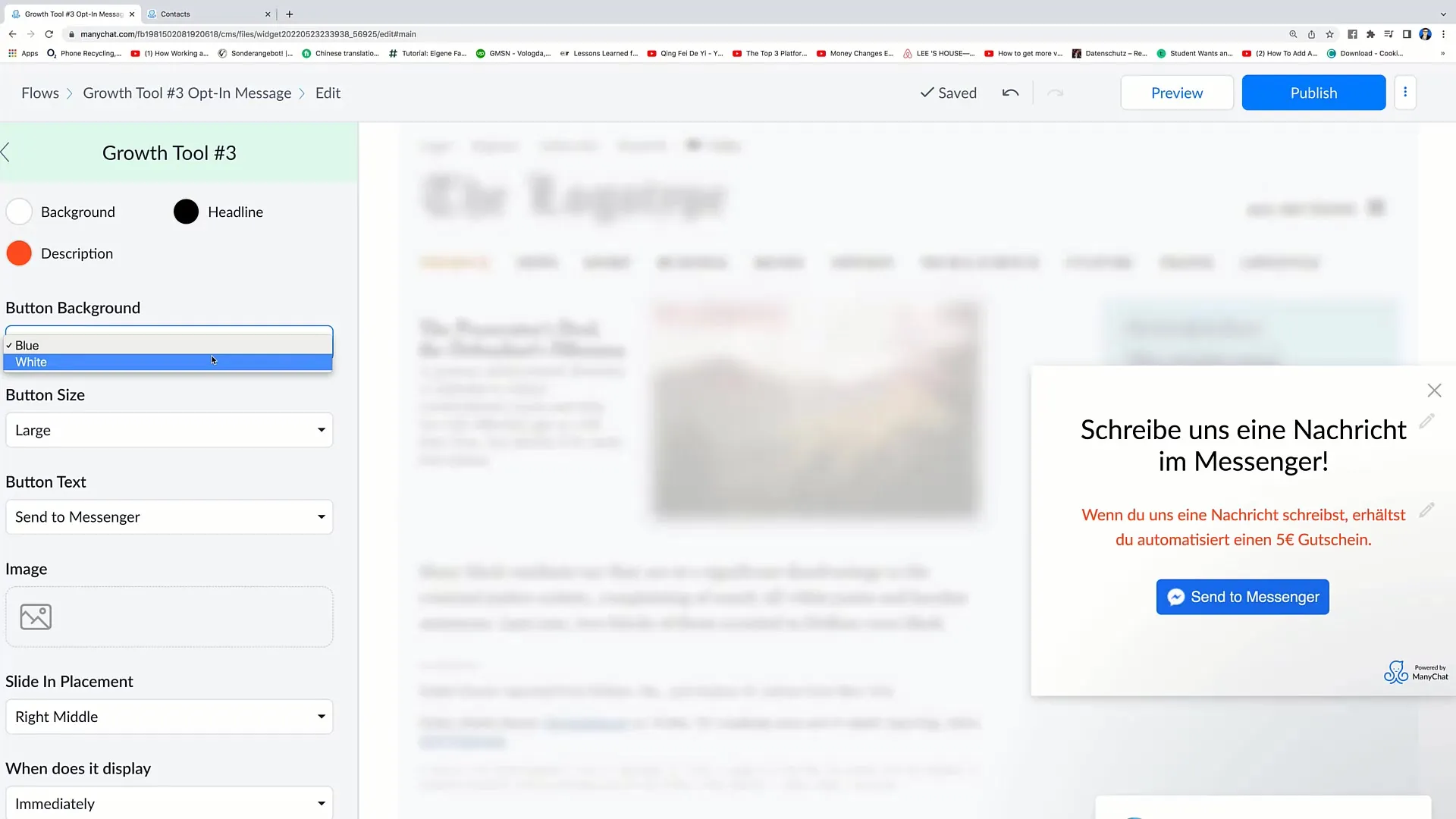
8. Colocação do slide-in
Escolha o posicionamento do slide-in no seu sítio Web. Pode decidir se deve aparecer do lado direito ou esquerdo, na parte superior ou inferior. As opções de posicionamento são importantes para a visibilidade do seu slide-in.
9. Definir condições para a apresentação
Agora tem de decidir quando é que o slide-in deve ser apresentado. Pode defini-lo para ser apresentado imediatamente após o carregamento da página ou, secundariamente, quando o utilizador sai da página.
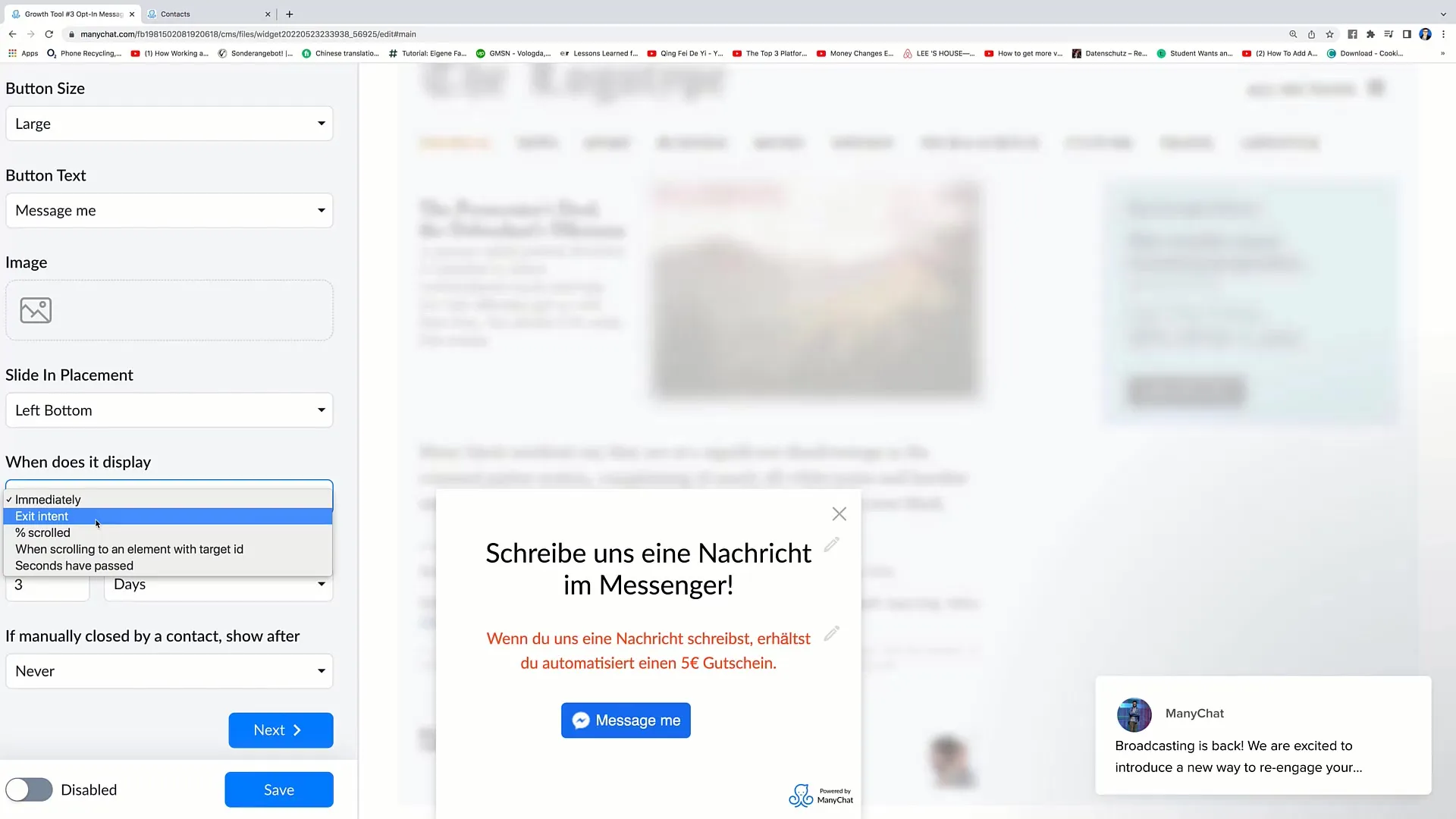
10. definir opções de repetição
Tem a opção de especificar a frequência com que o slide-in deve ser apresentado novamente a um utilizador depois de o ter fechado primeiro. Isto é importante para comunicar as suas mensagens de forma eficaz.
11. configurar a mensagem de agradecimento
Prepare uma mensagem de agradecimento para os utilizadores que interagem com o seu slide-in. Esta mensagem deve ser clara e convidativa e informar os utilizadores de que vão agora receber o seu vale.
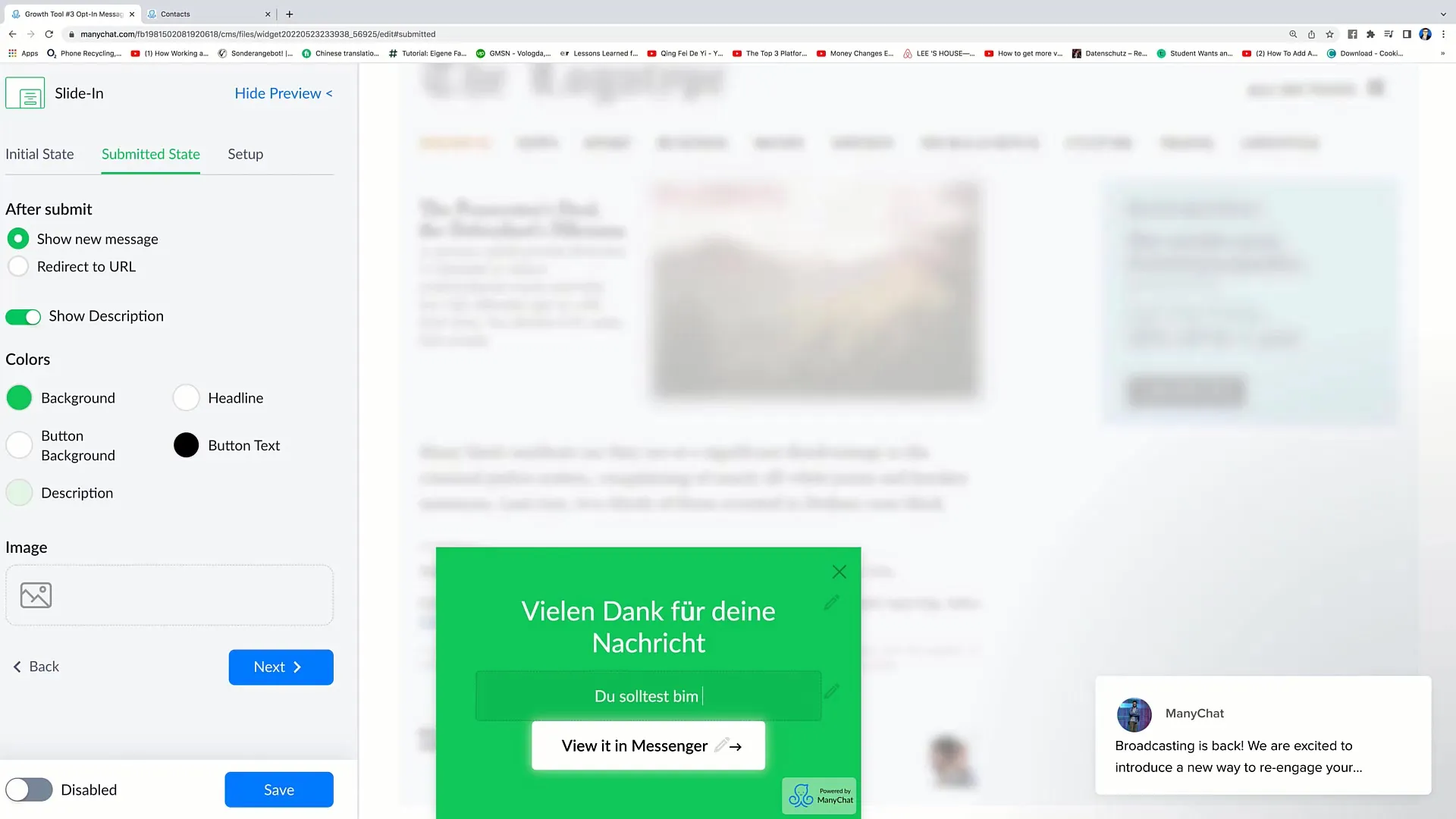
12. Instalação do código
Quando tudo estiver pronto, é necessário integrar o código de instalação do slide-in no seu sítio Web. Copie o snippet fornecido e cole-o no cabeçalho do seu sítio Web. Se utiliza o WordPress, por exemplo, pode fazê-lo no Personalizador.
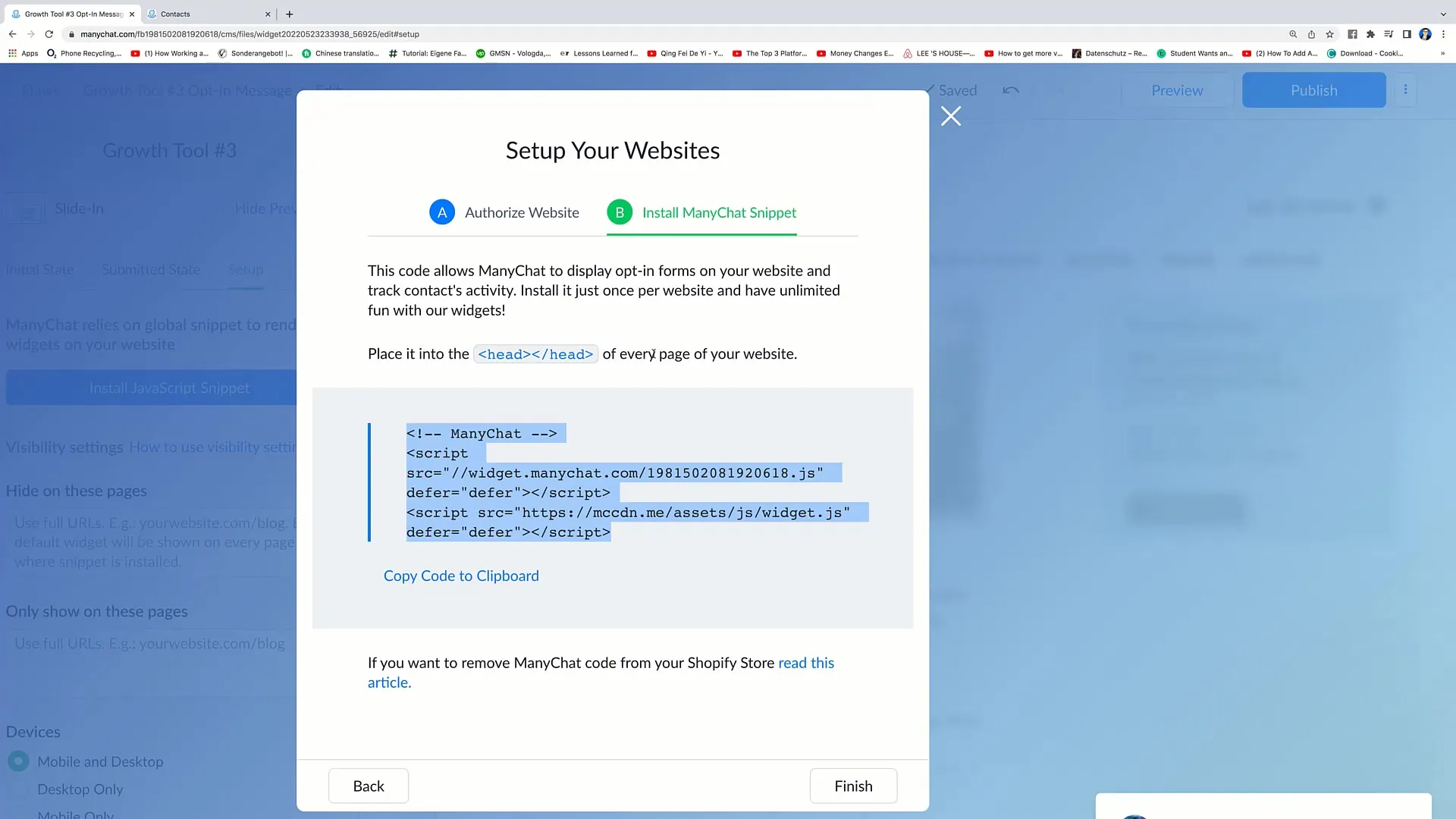
13. finalizar e testar
Clique em "Finalizar" para concluir o processo. Em seguida, verifique se o slide-in funciona corretamente no seu sítio Web e se incentiva os utilizadores a entrarem em contacto consigo.
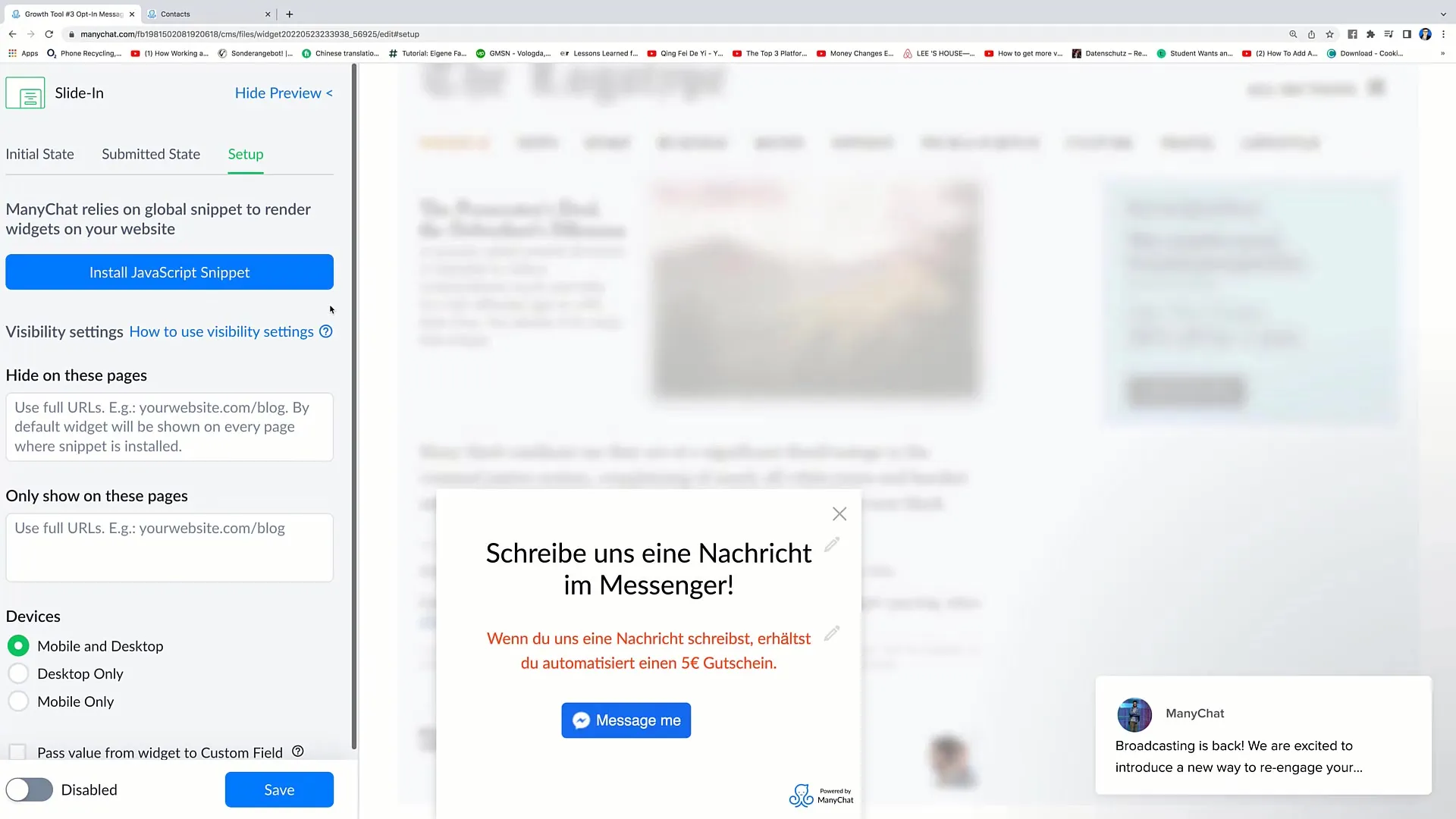
Resumo
Neste guia, aprendeu a criar um slide-in eficaz para o seu marketing no Facebook. Sabe agora como personalizar o design, determinar o posicionamento e definir os accionadores certos para aumentar o envolvimento dos utilizadores.
Perguntas frequentes
O que é um slide-in? Um slide-in é um pop-up que aparece na parte lateral de uma página Web para atrair a atenção do utilizador.
Como posso personalizar o design do meu slide-in? Pode configurar facilmente as cores, os textos e a posição do slide-in através da interface do utilizador.
Quando deve ser apresentado o slide-in?Pode especificar se deve ser apresentado imediatamente ou ao sair da página.
Posso também adicionar uma imagem ao slide-in? Sim, pode adicionar uma imagem para tornar o slide-in mais apelativo visualmente.
Como posso instalar o slide-in no meu sítio Web?Copie o código de instalação fornecido para o cabeçalho do seu sítio Web.


